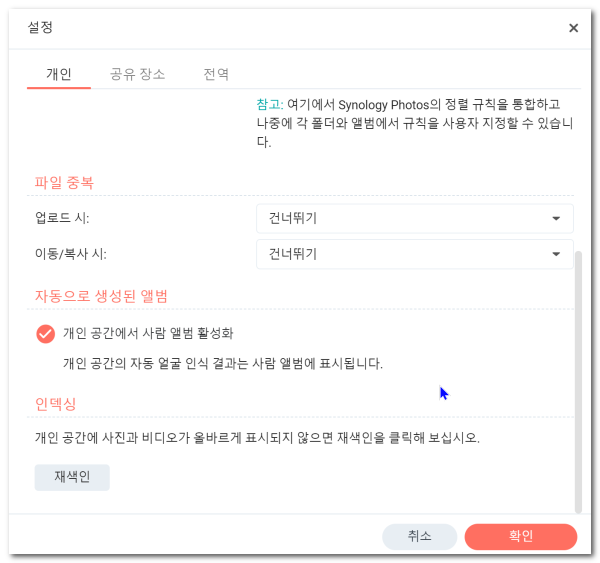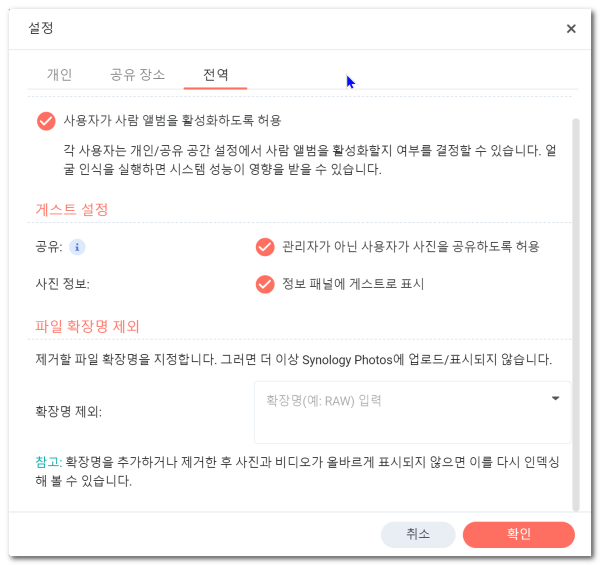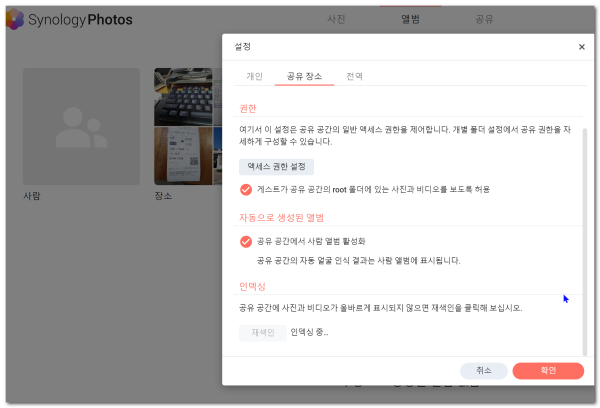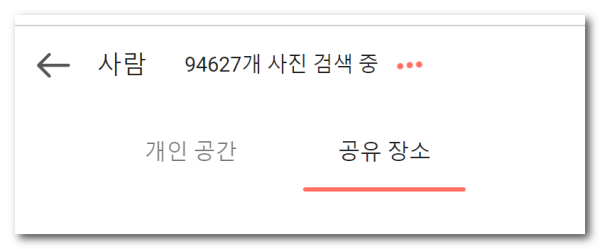● 시놀로지 얼굴 인식 저는 안되네요에 대한 정보
♨ 카랜더 일정 :
2021년11월18일
컨텐츠 정보
- 119,492 조회
본문
● 시놀로지 얼굴 인식 저는 안되네요
얼굴 인식 수행
설정 > 사진으로 이동하고 얼굴 인식 활성화를 선택하여 Photo Stations의 얼굴 인식 기능을 사용합니다.
이 기능이 활성화되면 Photo Station이 사진의 얼굴을 감지하고 자동 인식할 수 있을 뿐 아니라 사용자가 수동으로 얼굴을 확인할 수도 있습니다.
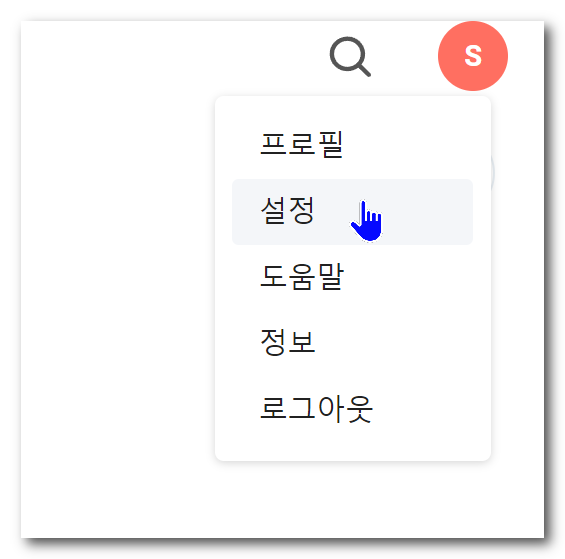
인덱싱이 되는냐 안되면
패치파일 변경
새로 추가된 사진에 나타난 얼굴이 감지되고 그에 따라 사람 태그가 생성되도록 새 사진에 대해 자동 얼굴 인식 수행을 선택합니다.
모든 사진에 표시된 사람을 찾으려면 모든 사진에서 사람 찾기 버튼을 클릭하여 모든 사진을 검사합니다. 검사가 완료되면 태그가 생성되고, 이름 필드에는 태그를 지정하기 위해 사람 태그 목록에서 선택한 사람의 정보가 자동으로 입력됩니다.
참고:
사진에서 얼굴이 인식되지 않는 경우, 물음표와 함께 점선이 동그랗게 표시되며 드롭다운 목록에 어떤 제안도 표시되지 않습니다. 따라서 하나씩 얼굴을 확인해야 합니다.
▶ 시놀로지 도움말
https://kb.synology.com/ko-kr/DSM/help/PhotoStation/photo?version=6
사진
이 안내서는 자신에게 가장 적합한 방법을 통해 앨범을 만들고 파일을 업로드하는 방법, 사진 및 비디오 편집 방법, 보다 나은 탐색 환경을 위해 고품질 썸네일과 함께 업로드된 파일을 보는 방법을 설명합니다.
Photo Station에서 지원되는 사진 및 비디오 형식에 대한 최신 정보는 Synology 웹사이트를 참조하십시오.
사진 및 비디오 업로드
Photo Station의 관리자 권한이 있는 경우, 다음 방법을 사용하여 photo 공유 폴더(DSM admin이 관리하는 기본 Photo Station) 또는 home/photo폴더(DSM 사용자가 관리하는 개인 Photo Station)에 새 앨범을 업로드할 수 있습니다.
필요한 업로드 시간은 파일의 크기와 양에 따라 크게 다릅니다. 이 섹션에 소개된 모든 방법 중에서 업로드 프로세스를 시작하기 전에 컴퓨터의 시스템 리소스를 활용하여 보다 빠르게 썸네일을 생성하고 비디오를 압축할 수 있는 Photo Station Uploader를 사용하는 것이 좋습니다.
파일을 업로드하려면 다음을 수행합니다.
- Photo Station Uploader를 사용한 업로드(Windows 및 Mac에서 사용 가능)
Photo Station Uploader를 사용하여 사진과 비디오를 Photo Station에 업로드할 수 있습니다.
이 방법은 Photo Station Uploader를 로컬 컴퓨터에 설치한 후 파일 탐색기에서 파일과 폴더를 마우스 오른쪽 버튼으로 클릭하여 파일을 간편하게 업로드할 수 있으므로 가장 편리한 방법입니다. 업로드할 파일에 비디오가 포함된 경우 원하는 변환 품질(높음, 중간, 낮음, 모바일)을 선택합니다. 비디오는 선택한 품질로 변환되어 Photo Station에서 재생됩니다. 화면에 표시되는 지침을 따라 업로드 작업을 완료합니다. - 사진 업로더를 사용하여 앨범 업로드(Windows, Mac 및 Linux에서 사용 가능)
Synology Assistant의 여러 기능 중 하나인 사진 업로더(Synology Assistant)를 사용하여 Synology NAS에 앨범을 업로드할 수 있습니다.
업로드하기 전에 사진 업로더가 컴퓨터를 사용하여 비디오를 H.264 형식으로 압축하고 사진과 비디오에 대한 썸네일을 생성합니다. 사진 업로더 사용에 대한 자세한 내용은 Synology Assistant 도움말을 참조하십시오. - Photo Station을 사용하여 앨범을 만들고 파일 업로드
Photo Station에서 앨범을 탐색하고 추가를 클릭하여 새 앨범을 만들거나 파일을 기존 앨범에 업로드합니다.참고:
- 64비트 프로세서가 장착되어 있고 DSM 6.0 이상에서 실행되는 Synology NAS 모델의 경우, 업로드할 각 파일 크기는 32 GB 이하여야 합니다. 기타 모델의 경우 각 파일의 최대 업로드 크기는 2 GB입니다.
- 앨범에 대한 액세스 및 업로드 권한을 가진 사용자만 사진과 비디오를 업로드할 수 있습니다. 자세한 내용은 앨범 정보 및 개인 정보 설정 편집하기를 참조하십시오.
- 다음 브라우저는 끌어서 놓기 업로드를 지원하지 않습니다. Internet Explorer 9 이하 버전, Safari 5 이하 버전, Opera.
- 파일 공유 프로토콜 또는 File Station을 통한 업로드
컴퓨터에서 사진과 비디오를 선택하고 새 앨범으로 설정할 폴더에 저장합니다.- 인트라넷 내에서 업로드하기: 컴퓨터와 Synology NAS이(가) 같은 인트라넷에 있는 경우, 사용 중인 플랫폼의 파일 공유 프로토콜을 통해 앨범을 업로드할 수 있습니다. 인트라넷 내의 폴더에 액세스하는 방법에 대한 자세한 내용은 DSM 도움말을 참조하십시오.
- 인터넷을 통해 업로드하기: 컴퓨터와 Synology NAS이(가) 같은 인트라넷에 있지 않은 경우, File Station 또는 FTP를 통해 앨범을 업로드할 수 있습니다. 인터넷을 통해 폴더에 액세스하는 방법에 대한 자세한 내용은 DSM 도움말을 참조하십시오.
- DS photo를 사용하여 업로드(모바일 앱)
iOS/Android 장치 또는 Windows Phone을 사용하는 경우 DS photo를 통해 장치의 사진을 Photo Station으로 업로드할 수 있습니다. 자세한 내용은 DS photo 도움말을 참조하십시오.
앨범 관리
업로드, 삭제, 다운로드 및 공유 기능을 사용하여 앨범을 관리할 수 있습니다. 또한 필요에 맞게 제목, 설명 및 액세스 권한을 편집할 수 있습니다.
앨범 정보 및 권한 설정 편집하기:
- 편집할 앨범을 탐색합니다.
- 맨 위에 있는 자세히를 클릭하고 앨범 속성 편집을 클릭합니다.
- 앨범 이름과 설명과 같은 기본 앨범 정보를 수정합니다.
- 권한 유형 드롭다운 메뉴에서 다음을 선택하여 앨범 권한을 설정합니다.
- 공용 앨범: 모든 사람이 액세스 가능
- 비공개 앨범: 권한이 있는 사용자 계정으로 액세스 가능
- 패스워드: 올바른 패스워드를 가진 사람이 액세스 가능
- 앨범의 사용자/그룹 권한을 설정하려면 권한 할당을 클릭합니다. 권한 할당에 대한 자세한 내용은 여기를 참조하십시오.
- 앨범 커버를 변경하려면 왼쪽 위에 있는 앨범 커버 설정을 클릭하고 새로운 커버로 원하는 사진을 선택합니다.
참고:
- 설정 > 사진 > 액세스 권한으로 이동하여 앨범 권한을 편집할 수 있습니다.
- 최고 및 두 번째 수준의 앨범 권한만 설정할 수 있습니다.
앨범 순서 및 보기 모드 변경하기:
- 오른쪽 위 구석에 있는 보기 제어 아이콘을 클릭하여 보기 모드를 전환하고 앨범이 자동으로 정렬되는 방식을 변경합니다.
- 끌어서 놓기로 파일이나 앨범 순서를 수동으로 재정렬합니다. 수동 정렬을 모두 실행 취소하고 파일 및 앨범의 기본 순서로 초기화하려면 자세히를 클릭하고 수동 정렬 지우기를 선택합니다.
참고:
맵 모드에서 GPS 좌표가 있는 사진을 최대 5,000장까지 표시할 수 있습니다.
트리 뷰로 앨범 탐색하기:
갤러리 왼쪽에 있는 트리 뷰에서 보다 간편하게 모든 앨범을 탐색할 수 있습니다. 트리 뷰가 활성화되면 끌어서 놓기 방법으로 메인 영역에 표시된 앨범을 왼쪽 패널의 앨범으로 이동 및 복사할 수 있습니다. 설정을 활성화하려면 설정 > 사진으로 이동합니다. 왼쪽 패널에서 앨범의 트리 뷰를 활성화하고 끌어서 놓기로 앨범을 이동하고 복사합니다를 선택합니다.
참고:
administrators 그룹에 속하는 사용자와 앨범 관리자만 트리 뷰를 볼 수 있습니다.
슬라이드쇼 생성하기:
앨범의 사진을 사용하여 전체 화면 슬라이드쇼를 생성하려면 이 앨범을 탐색하고 슬라이드쇼를 클릭하면 됩니다.
참고:
슬라이드쇼 모드에서는 이미지가 1280px 너비의 썸네일로 표시됩니다.
앨범을 범주로 구성:
범주를 만들어 관련 앨범을 함께 그룹화할 수 있습니다. 예를 들어, "여행"이라는 앨범 범주를 만들어 서로 다른 여행의 사진이 포함된 앨범을 수집할 수 있습니다.
- 왼쪽 패널에서 +를 클릭하여 새 범주를 만듭니다.
- 새로 생성된 범주에서 앨범을 선택하고 고정합니다.
- 앨범을 탐색하고 앨범을 선택한 후 동작을 클릭하여 기존 범주에 앨범을 고정할 수도 있습니다.
- 범주 내에서 끌어서 놓기로 고정된 앨범의 순서를 다시 정렬할 수 있습니다.
참고:
범주를 삭제해도 원본 앨범과 사진은 삭제되지 않습니다.
앨범, 사진 및 비디오 다운로드하기:
설정 > 사진으로 이동합니다. 모든 사용자와 게스트가 사진과 비디오를 다운로드할 수 있음을 선택합니다. 다음 중 하나를 수행합니다.
- 전체 앨범을 다운로드 하려면 앨범을 탐색하고 앨범을 선택한 후 다운로드를 클릭하면 됩니다.
- 현재 감상하고 있는 사진 또는 비디오를 저장하려면 감상하는 동안 다운로드를 클릭하면 됩니다.
참고:
중국어 번체 제목으로 된 앨범과 사진을 다운로드하려면 제목이 올바르게 표시되도록 코드페이지 설정을 확인해야 합니다. administrators 그룹에 속하는 계정으로 DSM에 로그인하고 제어판 > 지역 옵션으로 이동한 후 중국어 번체를 코드페이지로 선택했는지 확인합니다.
앨범 삭제 또는 이동하기:
앨범을 탐색하고 삭제 또는 이동할 앨범을 선택한 후 동작을 클릭합니다.
앨범, 사진 및 비디오 공유하기:
Photo Station은 앨범, 사진 및 비디오를 다른 사람과 공유하는 다양한 방법을 제공합니다. 공유에 대한 자세한 내용은 여기를 참조하십시오.
Photo Station 포함하기:
HTML 스크립트를 사용하여 공개 앨범을 웹사이트에 포함하고 포함 기본 설정을 사용자 지정할 수 있습니다.
- 원하는 공개 앨범을 탐색합니다.
- 기타 앨범 포함을 클릭합니다.
- 이 앨범의 포함 기본 설정을 편집합니다. 디스플레이 크기를 조정하고 슬라이드쇼를 자동으로 재생할지 여부를 선택할 수 있습니다.
- Photo Station에서 생성된 HTML 코드를 복사하여 웹 페이지의 소스 코드에 붙여넣습니다. 라이트박스 모드로 전환하려면 클릭 확인란을 선택하면 JavaScript 소스 코드도 생성됩니다.
- 포함된 앨범은 웹사이트의 HTML 소스에 지정된 위치에 표시됩니다.
앨범 포함에 대한 자세한 내용은 이 자습서를 참조하십시오.
스마트 앨범 생성
스마트 앨범은 특정 조건에 일치하는 사진 또는 비디오를 자동으로 그룹화하는 특수 앨범입니다. 조건을 변경하면 스마트 앨범의 콘텐츠가 자동으로 변경됩니다. 키워드 및 위치 태그 등의 조건을 지정하여 이미지를 효율적으로 검토하고 수집할 수 있는 스마트 앨범을 만들 수 있습니다.
기본 스마트 앨범 활성화하기:
- 스마트 앨범을 탐색하고 추가를 클릭하여 기본 스마트 앨범을 활성화합니다.
- 기본 스마트 앨범을 생성할 태그를 선택합니다. 그러면 Photo Station이 각 태그에 대한 스마트 앨범을 자동으로 생성합니다. 예를 들어, 위치 태그를 선택하면 Photo Station이 동일한 위치 태그가 지정된 사진과 비디오를 하나의 스마트 앨범 안에 수집합니다. 사람 태그를 선택하면 확인된 사람 태그의 스마트 앨범 외에 확인되지 않은 사람 태그가 포함된 스마트 앨범도 다음 앨범 이름으로 표시됩니다. 확인할 앨범.
새 스마트 앨범 생성하기:
스마트 앨범을 탐색하고 추가를 클릭하여 필요에 따라 스마트 앨범을 생성합니다.
참고:
조건 입력 시 다음을 유의하십시오.
- 사람: 기존 사람 태그를 최대 20개까지 입력할 수 있습니다. 비디오에서는 사람 태그를 사용할 수 없으므로, 비디오 검색 시 사람 태그를 검색하는 조건이 무시됩니다.
- 장소: 기존 위치 태그를 최대 5개까지 입력할 수 있습니다.
- 설명: 기존 일반 태그를 최대 5개까지 입력할 수 있습니다.
사진 태그 관리
Photo Station을 사용하면 사람, 위치, 설명으로 사진에 태그를 지정할 수 있습니다.
태그 추가하기:
태그를 추가할 사진/비디오를 클릭하면 됩니다. 비디오에서는 사람 태그를 사용할 수 없음에 유의하십시오.
기존 태그 관리하기:
- 설정 > 사진으로 이동하고 태그 관리를 클릭합니다.
- 목록에서 편집 또는 제거할 태그를 선택합니다.
사진 또는 비디오에 메모 작성
설정 > 사진으로 이동하고 앨범에 사용자가 의견을 적도록 허용을 선택하면 사용자가 사진이나 비디오를 감상하면서 메시지를 작성할 수 있습니다.
얼굴 인식 수행
설정 > 사진으로 이동하고 얼굴 인식 활성화를 선택하여 Photo Stations의 얼굴 인식 기능을 사용합니다. 이 기능이 활성화되면 Photo Station이 사진의 얼굴을 감지하고 자동 인식할 수 있을 뿐 아니라 사용자가 수동으로 얼굴을 확인할 수도 있습니다.
새로 추가된 사진에 나타난 얼굴이 감지되고 그에 따라 사람 태그가 생성되도록 새 사진에 대해 자동 얼굴 인식 수행을 선택합니다.
모든 사진에 표시된 사람을 찾으려면 모든 사진에서 사람 찾기 버튼을 클릭하여 모든 사진을 검사합니다. 검사가 완료되면 태그가 생성되고, 이름 필드에는 태그를 지정하기 위해 사람 태그 목록에서 선택한 사람의 정보가 자동으로 입력됩니다.
참고:
사진에서 얼굴이 인식되지 않는 경우, 물음표와 함께 점선이 동그랗게 표시되며 드롭다운 목록에 어떤 제안도 표시되지 않습니다. 따라서 하나씩 얼굴을 확인해야 합니다.
앨범, 사진 및 비디오 검색
Photo Station은 앨범, 사진 및 비디오에 대해 일반부터 고급까지의 검색 기능을 제공합니다. 스마트 앨범에는 검색 기능을 사용할 수 없음에 유의하십시오.
일반 검색 수행하기:
왼쪽 패널에 있는 검색 필드에 키워드를 입력합니다. 검색 조건과 일치하는 앨범, 사진 및 비디오가 표시됩니다.
고급 검색 수?
뷰PDF 1,2
office view
관련자료
-
링크
댓글목록
등록된 댓글이 없습니다.